Vytvoření pulse pro získání zpětné vazby od vašeho týmu
Chcete získat zpětnou vazbu od svého týmu o tom, jak se věci dělají? S Viva Pulse to můžete udělat snadno a efektivně. Viva Pulse umožňuje použít šablony založené na výzkumu a požádat členy týmu o zpětnou vazbu.
Poznámka: K vytvoření a odeslání pulse potřebujete licenci Viva Pulse a licenci Microsoft Forms.
Vytvoření pulse
-
Otevřete aplikaci Viva Pulse v Microsoft Teams.
-
Na domovské stránce vyberte jednu ze šablon založených na výzkumu v části Začínáme s žádostí o zpětnou vazbu na domovské stránce Viva Pulse.
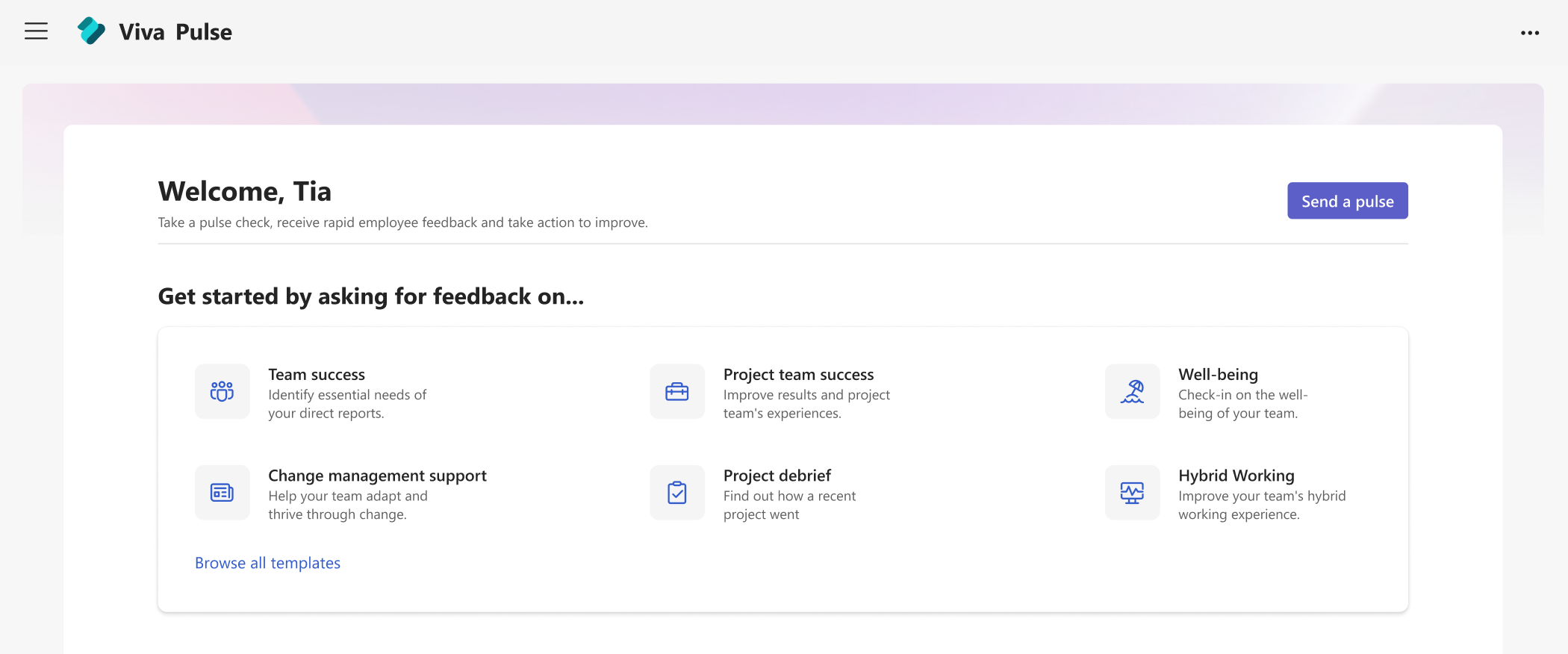
-
Vyberte šablonu, která nejlépe odpovídá tomu, k čemu chcete použít zpětnou vazbu. Šablonu můžete používat tak, jak je, nebo pokud to vaše organizace umožňuje, přizpůsobit ji tak, aby vyhovovala vašim potřebám, a to změnou názvu, přidáním otázek, změnou nebo aktualizací textu, změnou pořadí otázek nebo odstraněním otázek.
Přizpůsobení pulse
Po výběru šablony si ji můžete přizpůsobit tak, aby nejlépe vyhovovala vašim potřebám. Mějte na paměti, že Pulse musí obsahovat alespoň 1 otázku a ne více než 25 otázek.
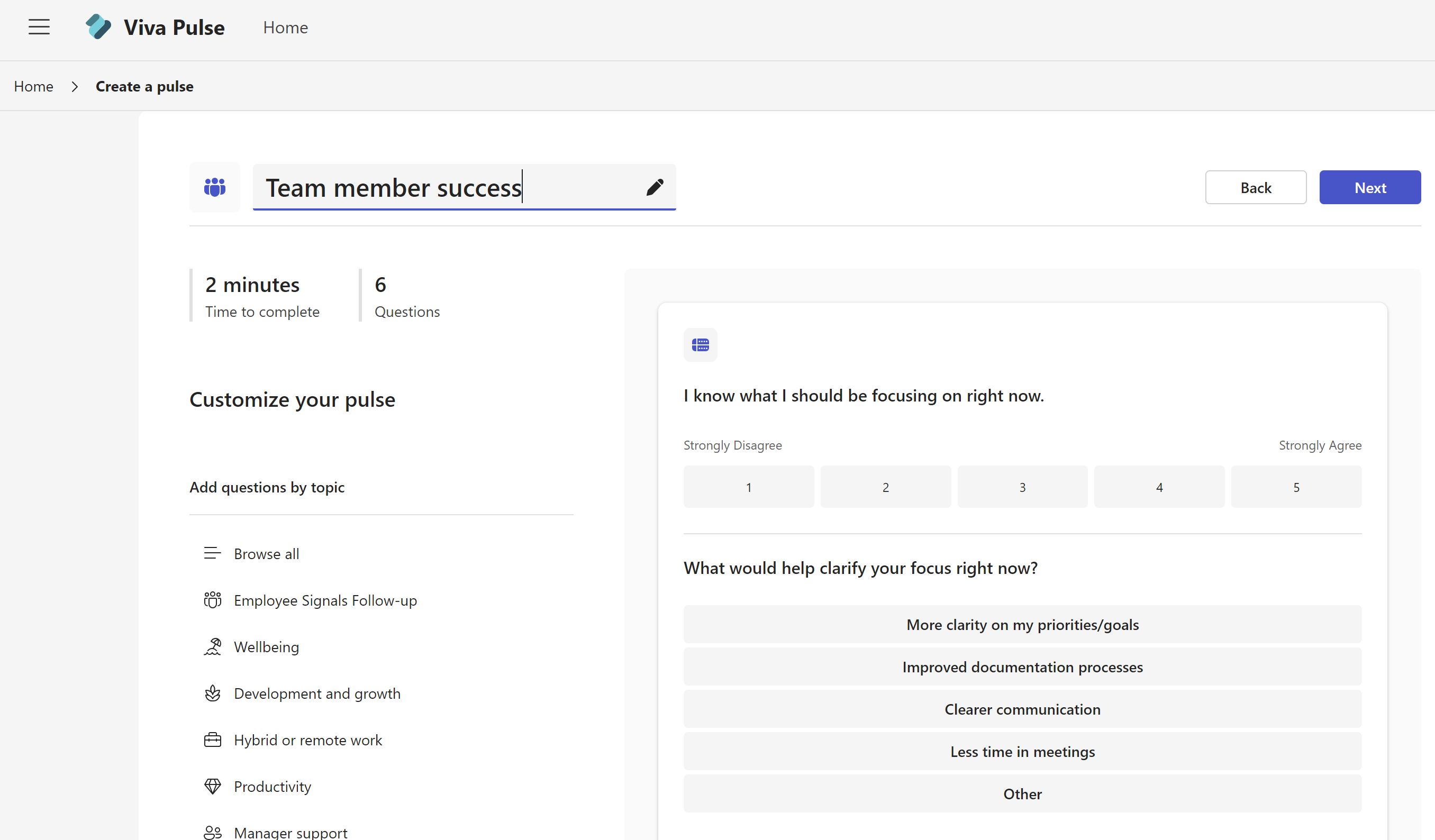
Změna názvu: Vyberte ikonu tužky vedle názvu šablony a změňte text na požadovaný.
Změna otázky: Najeďte myší na otázku a vyberte Upravit a proveďte změny.
Přidat otázku: Na konci zadaných otázek vyberte Přidat otázku, Zvolte typ otázky, kterou chcete přidat: Hodnocení, Více možností nebo Otevřít text. Můžete také vybrat Procházet knihovnu otázek a najít předem napsané otázky, které by mohly odpovídat vašim potřebám. Otázka se přidá a podle potřeby ji můžete vyplnit nebo upravit.

Uložení konceptu: Změny, které uděláte v průzkumu, se automaticky uloží jako osobní koncept, ke kterému se můžete vrátit později, pokud nebudete připraveni odeslat žádost Pulse okamžitě. Nežádoucí koncepty můžete odstranit z domovské stránky Viva Pulse v části Moje impulsy na kartě Koncepty .
Odeslání pulse
-
Až budete připraveni, v horní části průzkumu vyberte Další .
-
V části Požádat o zpětnou vazbu od zadejte alespoň 5 lidí nebo skupinu, od které chcete požádat o zpětnou vazbu. Viva Pulse bude vaším jménem posílat oznámení příjemcům prostřednictvím informačního kanálu o aktivitách Teams, chatu v Teams a e-mailu.
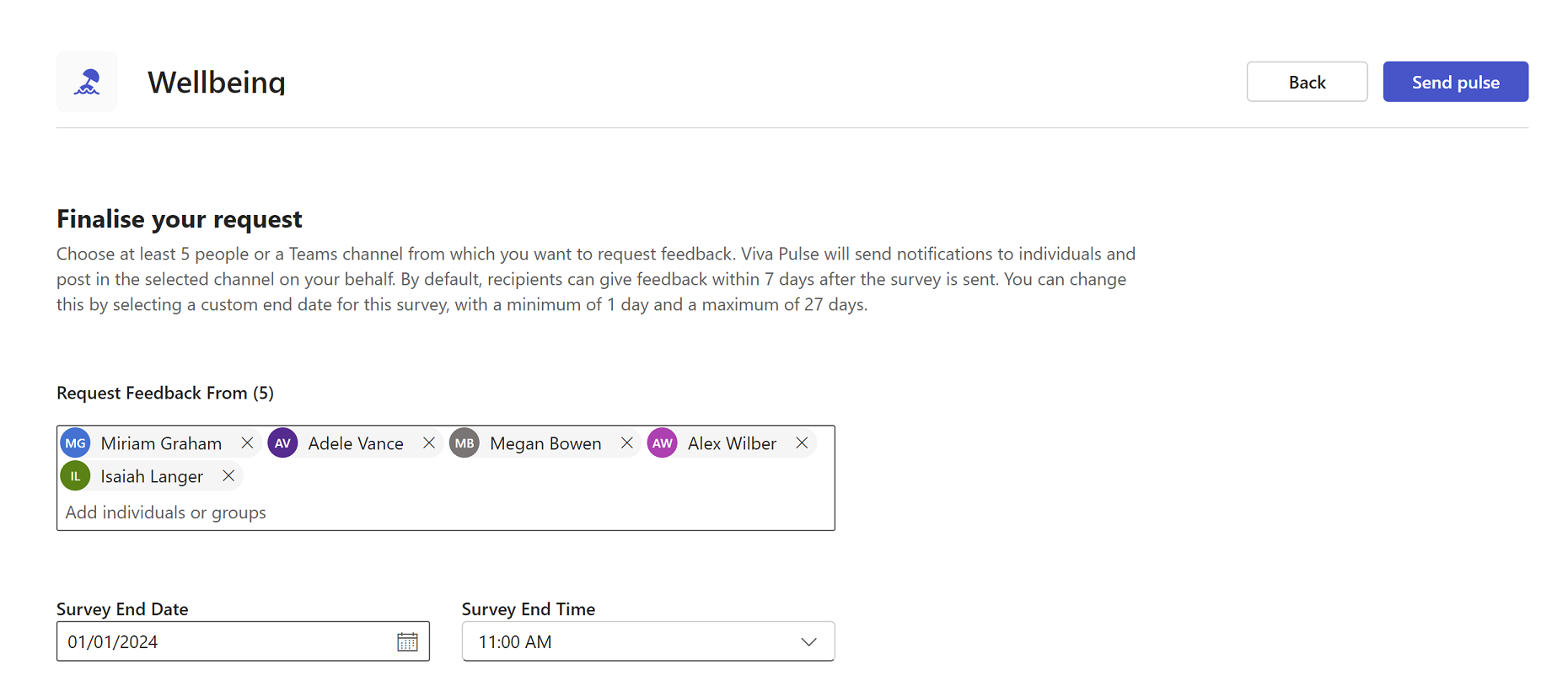
Poznámka: Pokud nemůžete najít skupinu, do které chcete odeslat žádost, obraťte se na správce tenanta.
-
Ve výchozím nastavení můžou příjemci poskytnout zpětnou vazbu do 7 dnů od odeslání průzkumu. Můžete to změnit výběrem jiného data a/nebo času v části Datum ukončení průzkumu a Čas ukončení průzkumu. Datum a čas musí být minimálně 1 den a maximálně 27 dnů.
-
V případě potřeby přidejte osobní poznámku a pak vyberte Odeslat impuls.
Odeslání žádosti aktivuje informační kanál o aktivitách Teams, chat v Teams a e-mailová oznámení příjemcům, aby jim mohli poskytnout zpětnou vazbu.Důležité informace: Pokud příjemci nedostávají oznámení, přečtěte si téma Povolení oznámení a spolupráce se správcem tenanta a povolte oznámení ve vašem tenantovi.
-
Pokud chcete s vybranými poskytovateli zpětné vazby sdílet osobní e-mail nebo zprávu Teams, získejte odkaz na průzkum výběrem možnosti Kopírovat odkaz.
Co dělat, když nedostanete dostatek odpovědí
Pokud chcete zobrazit zpětnou vazbu, musíte získat minimální počet odpovědí. Toto číslo nastaví váš správce.
Důležité informace: Pokud oznámení nedostáváte, přečtěte si téma Povolení oznámení a spolupráce se správcem tenanta a povolte oznámení ve vašem tenantovi.
Pokud jste neobdrželi dostatek odpovědí, abyste splnili minimální počet odpovědí potřebných k zobrazení zpětné vazby, a je to tři dny před termínem žádosti Pulse, obdržíte oznámení informačního kanálu o aktivitách Teams a můžete na stránce sestavy Pulse provést některou z následujících akcí:
-
Vyberte Prodloužit konečný termín v části Akce pulse nebo v dolní části stránky sestavy a prodlužte konečný termín žádosti Pulse. Mějte na paměti, že konečný termín žádosti Pulse můžete prodloužit maximálně šestkrát.
-
Vyberte Kopírovat odkaz a zkopírujte odkaz na svoji žádost Pulse, kterou můžete sdílet s vybranými poskytovateli zpětné vazby v osobním e-mailu nebo ve zprávě Teams.
-
Vyberte Přidat další lidi nebo sdílet odkaz na průzkum v části Akce pulse a přidejte do žádosti Pulse další poskytovatele zpětné vazby, nebo zkopírujte odkaz a nasdílejte žádost Pulse poskytovatelům zpětné vazby v osobním e-mailu nebo zprávě v Teams.
-
V části Pulse Actions (Akce pulse) vyberte Cancel request (Zrušit požadavek) a zrušte tak svoji žádost Pulse.
Pokud jste neobdrželi dostatek odpovědí ke splnění minimální prahové hodnoty odpovědi a je to tři dny před termínem žádosti Pulse, obdržíte také e-mailové oznámení a můžete z e-mailu provést některou z následujících akcí:
-
Vyberte Prodloužit konečný termín a prodlužte termín vaší žádosti Pulse. Mějte na paměti, že konečný termín žádosti Pulse můžete prodloužit maximálně šestkrát.
-
Vyberte Kopírovat odkaz a zkopírujte odkaz na svoji žádost Pulse, kterou můžete sdílet s vybranými poskytovateli zpětné vazby v osobním e-mailu nebo ve zprávě Teams.
Další informace
Zobrazení a sdílení výsledků zpětné vazby jako autor zpětné vazby










